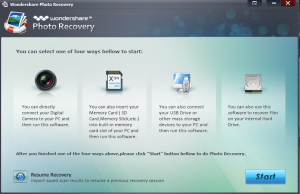Список жестов касания для Windows 10
В нашей предыдущей статье мы рассмотрели жесты сенсорной панели с несколькими пальцами доступны в Windows 10 в деталях. Сегодня мы увидим, какие жесты можно использовать с сенсорным экраном.
Рекламное объявление
Windows 10 поддерживает мультитач-жесты. Если у вас есть планшетный компьютер с установленной Windows 10, вы сможете им пользоваться. Например, вы можете провести пальцем от краев дисплея, чтобы открыть Всплывающее меню Центра действий или список недавно использованных приложений. Рассмотрим их подробнее.
Список жестов касания для Windows 10
В список сенсорных жестов в Windows 10 выглядит следующим образом.
Одно нажатие

Нажмите один раз на объект на экране, чтобы нажать какую-либо кнопку, запустить приложение из меню «Пуск» или панели задач, выбрать объект или активировать элемент управления, который вы нажимаете. Жест одиночного касания аналогичен щелчку левой кнопкой мыши.
Нажать и удерживать

Прижмите палец и удерживайте пару секунд. В зависимости от текущего приложения этот жест может открыть контекстное меню текущего объекта (например, если вы работаете с каким-либо файлом в проводнике) или показать контекстную справку по текущему элементу. Этот жест похож на щелчок правой кнопкой мыши.
Ущипнуть или растянуть

Прикоснитесь к экрану или объекту на экране двумя пальцами, а затем переместите пальцы по направлению друг к другу (сведите пальцы) или друг от друга (растяните). Обычно этот жест используется для увеличения или уменьшения изображения на экране.
Повернуть

Коснитесь двумя пальцами объекта на экране и поверните их. Это будет вращать объект в том направлении, в котором вы поворачиваете руку. Этот жест должен поддерживаться открытым приложением.
Проведите для прокрутки

Проведите пальцем по экрану. Перемещение по странице или приложению, открытому на экране.
Сдвиньте, чтобы переставить

Кратковременно нажмите и удерживайте объект, затем перетащите его в направлении, противоположном направлению прокрутки страницы. Переместите объект куда хотите. Затем отпустите объект. Этот жест похож на перетаскивание.
Проведите, чтобы выбрать

Проведите объектом по экрану быстрым движением в направлении, противоположном направлению прокрутки страницы. Этот жест выбирает элемент и открывает набор дополнительных команд, определенных приложением.
Проведите пальцем или сдвиньте от края

Начиная с края, быстро проведите пальцем или проведите по экрану, не отрывая пальца. Этот жест может вызвать одно из следующих действий.
- Проведите пальцем от верхнего края, чтобы сделать строку заголовка видимой для приложения, открытого в полноэкранном режиме.
- Проведите от правого края, чтобы открыть Центр событий.
- Проведите вверх снизу, чтобы отобразить панель задач в полноэкранном приложении.
- Проведите пальцем от левого края, чтобы увидеть список всех открытых окон в Просмотр задач.
Сводка жестов многозадачности

Вот и все.